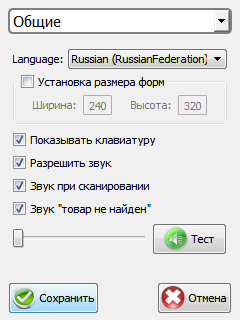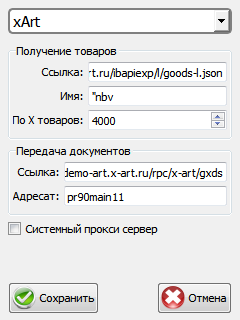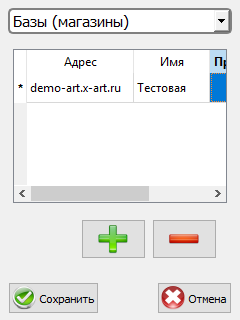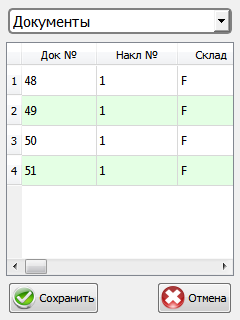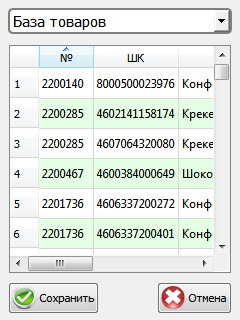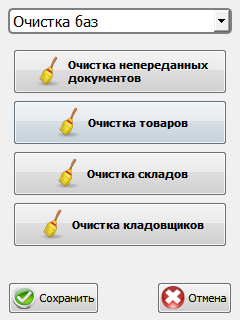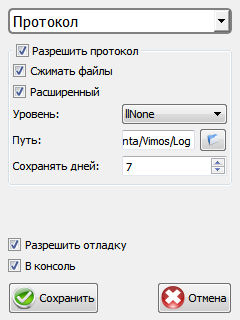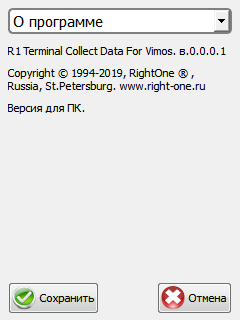Настройка VimTerm
Содержание
Все настройки осуществляются в специальном режиме, доступ к которому возможен из главного экрана приложения с помощью кнопки Настройки.
Настройки сохраняются в файле R1VimTerm.ini в каталоге /Application/VimTerm/Settings.
| ! | Настройки ПО применяются сразу же после нажатия кнопки Сохранить. |
Общие настройки
В данном режиме настраивается общее поведение ПО.
| Опция | Описание |
|---|---|
| Показывать клавиатуру | Если включен данный пункт, по при активации текстового или цифрового поля на экран автоматически выводится виртуальная клавиатура. Для скрытия клавиатуры необходимо выбрать другое поле, в котором запрещен ввод. Переключение между полями осуществляется с помощью клавиши TAB. |
Настройки работы с серверами xArt
| Опция | Описание |
|---|---|
| Имя | Имя используется для создания ссылки доступа к серверу, с которого происходит загрузка товарной базы. |
| По Х товаров | При загрузке товаров загружать по Х товаров за один пакет. Уменьшение этого количества приведет к уменьшению размера каждого пакета, но может привести к увеличению общего времени загрузки товаров. Задание слишком большого количества уменьшает "отзывчивость" системы во время загрузки. |
| Системный прокси сервер | При доступе к серверам товароучетной системы использовать прокси сервер заданный в настройках системы. |
Для работы с товароучетной системой необходимо задать ссылки для доступа к серверам товароучетной системы.
Ссылка представляет из себя полный адрес доступа к серверу включая префикс протокола соединения HTTP.
Адрес самого сервера обязательно должен присутствовать в ссылке, но он автоматически заменяется на нужный при выборе базы (магазина) в которой проводится инвентаризация. Введенный адрес может быть фиктивным т.к. он не используется в работе. В случае отсутствия адреса сервера ограничительные символы обязательно должны присутствовать в ссылке: http:///ibapiexp/l/goods-l.json
Пример:
Введена ссылка: http://demo-art.x-art.ru/ibapiexp/l/goods-l.json
Адрес сервера demo-art.x-art.ru заменяется на адрес сервера базы в которой проводится инвентаризация.
Заполнение списка с адресами серверов производится в настройках ПО и описана в [соответствующем разделе руководства].
Настройки баз и адресов серверов
В данном разделе настраиваются адреса серверов товароучетной системы, к которым происходит обращение при загрузке товарной базы, получении списка складов и передаче документов.
Обязательным полем при заполнении списка является поле Адрес.
Поля Имя и Примечание используется для облегчения выбора адреса при выборе базы в которой проводится инвентаризация.
Адреса серверов могут задаваться как в цифровом (192.168.0.1), так и в текстовом виде (x-art.ru), без введения префиксов протокола и символов /.
Для добавления нового адреса нажмите кнопку +.
Для удаления адреса необходимо выбрать удаляемый адрес и нажать кнопку -.
При удалении адреса выводится дополнительное подтверждение запрошенного действия.
Настройки создания новых документов
| Опция | Описание |
|---|---|
| Показывать нужное количество | Разрешить показ количества товара на складе, загруженное с сервера, при сканировании. |
| Ручной ввод кол-ва | Разрешить или запретить ввод количества товара вручную (с помощью клавиатуры ТСД). |
| Только один документ | Разрешить создание нескольких документов инвентаризации. Иначе перед созданием второго документа предыдущий необходимо передать на сервер. |
| Соединять одинаковые товары | При включении данной опции непоследовательное сканирование одинаковых товаров будет объединяться в окончательной выгрузке на сервер товароучетной системы. Если опция выключена - при непоследовательном сканировании будет создаваться новая строка даже для товаров, котрые уже были сканированы в текущем документе. |
Просмотр созданных документов
В данном режиме возможно просмотреть созданные ранее документы.
| ! | Изменение документов невозможно. |
Просмотр базы товаров
В данном режиме возможно просмотреть загруженную с сервера товароучетной системы базу товаров.
| ! | Изменение базы товаров невозможно. |
Очистка данных в базе данных
В данном режиме возможно удалить любые ранее созданные документы, загруженную базу товаров, список складов и другие данные.
| ! | После выполнения очистки производится автоматическая паковка базы данных для уменьшения ее размера и ускорения работы. |
Настройки протокола работы
В данном режиме возможно настроить ведение протокола работы ПО.
Протокол работы ПО находится подкаталоге Log/ каталога ПО.
Информация о программе
В данном режиме выводится информация о версии ПО.